Содержание
- 2. Структура курса Workshop 1. Basics Workshop 2. Text Editors, Rights and Redirection Workshop 3. Networks Workshop
- 3. Часть1: Что такое Linux? Зачем он нам нужен? Дистрибутивы. Какие бывают и где взять? Что такое
- 4. Что такое Linux? Linux - это операционная система. Сам по себе Linux - это ядро системы,
- 5. UNIX - это Linux? Или Linux – это Unix? Основное, что нам сейчас надо знать о
- 6. GNU, GNU/Linux, GPL GNU — свободная Unix-подобная операционная система, разрабатываемая Проектом GNU. Ядро Linux и утилиты
- 7. Зачем нам вообще нужен Linux? W3school statistic: http://www.w3schools.com/browsers/browsers_os.asp
- 8. Среди суперкомпьютеров доля OS Linux > 90% Среди веб серверов доля Linux составляет примерно треть: 36.2%
- 9. Дистрибутивы Дистрибутив Linux - общее определение операционных систем, использующих ядро Linux, готовых для конечной установки на
- 10. Список дистрибутивов http://futurist.se/gldt/ - временное дерево появления дистрибутивов. https://en.wikipedia.org/wiki/List_of_Linux_distributions - список дистрибутивов.
- 11. Популярность дистрибутивов http://distrowatch.com/ - общее ранжирование дистрибутивов Linux по популярности Ранжирование среди веб серверов: (http://w3techs.com/technologies/details/os-linux/all/all)
- 12. Server vs. Desktop Отличие обычно в числе сопутствующего программного обеспечения, доступного сразу после установки OS.
- 13. Часть2: Терминал SSH help, man, info echo
- 14. CLI (command line interface) Интерфейс командной строки (англ. Command Line Interface, CLI). - управление программами с
- 15. SSH SSH - cетевой протокол, позволяющий производить удаленное подключение к OS и осуществлять управление ею через
- 16. SSH/SFTP клиенты Неполный список ssh клиентов: https://ru.wikipedia.org/wiki/SSH putty (https://en.wikipedia.org/wiki/PuTTY, http://www.chiark.greenend.org.uk/~sgtatham/putty/) WinSCP (https://winscp.net/eng/index.php) MobaXTerm (http://mobaxterm.mobatek.net/)
- 17. putty
- 18. Cтрока приглашения root@AdaptationQA01:~# root – имя пользователя, под учетной записью которого осуществлен вход в систему AdaptationQA01
- 19. uname Команда uname выводит информацию о системе. root@AdaptationQ01:~# uname Linux
- 20. Ключи: uname –a root@AdaptationQA01:~# uname -a Linux AdaptationQA01 3.13.0-29-generic #53-Ubuntu SMP Wed Jun 4 21:00:20 UTC
- 21. help Большинство команд имеют встроенную справку. Вызывается обычно ключом --help root@AdaptationQA02:~# uname --help -a, --all print
- 22. man man — команда, предназначенная для форматирования и вывода справочных страниц (https://en.wikipedia.org/wiki/Man_page) Формат использования: man
- 23. info info - альтернатива man. Для получения информации по отдельной команде надо задать в командной строке
- 24. ECHO Все, что делает команда echo, - выводит текст, переданный ей в качестве аргумента на стандартное
- 25. Создание пустого файла Для создания пустого файла используется команда touch file1. Можно командой echo 'Hello, world'
- 26. Часть3 Навигация по файловой системе: cd. Корневой каталог, текущий каталог, родительский каталог, домашний каталог. Абсолютный и
- 27. Корневой каталог / Файловая система Linux имеет единую древовидную структуру, в основе которой лежит корневой каталог.
- 28. cd Навигация по файловой системе осуществляется командой cd. В качестве параметра команде передается путь к директории,
- 29. ls Для просмотра содержимого текущей директории используется команда ls. root@AdaptationQA02:workshop1# ls file1 file2 file3 file4 file5
- 30. ls + ключи У ls довольно много ключей. Полный список смотрим в help, man или info
- 31. ls + ключи root@AdaptationQA02:workshop1# ls folder1_448/ -l -a -h total 0 drwxrwxrwx 1 root root 30
- 32. Структура каталогов файловой системы http://rus-linux.net/MyLDP/file-sys/fhs-struktura-katalogov-linux.html http://citforum.ru/operating_systems/linux_sys/linuxsag_05.shtml https://ru.wikipedia.org/wiki/FHS root@AdaptationQA02:~# cd / root@AdaptationQA02:/# ls bin dev home lib64
- 33. Каталоги /bin – основные двоичные пользовательские модули /boot – файлы статической загрузки /cdrom – исторически выбранная
- 34. Каталоги /home – домашние каталоги /lib – основные разделяемые библиотеки /lost+found – восстановленные файлы /media –
- 35. Каталоги /mnt – точки временного монтирования /opt – вспомогательные пакеты /proc – файлы ядра и процессов
- 36. Каталоги /srv – данные сервисных служб /tmp – временные файлы /usr – пользовательские двоичные файлы и
- 37. Текущий каталог, pwd Текущий каталог - тот, где сейчас находится пользователь. С ним работает ОС, если
- 38. Родительский каталог Родительский каталог - тот, что расположен на уровень выше. Т.е. это тот каталог, в
- 39. Домашний каталог Домашний каталог - это личный каталог пользователя в операционной системе, где находятся его данные,
- 40. Абсолютный и относительный путь Путь может быть абсолютным или относительным. Полный или абсолютный путь — это
- 41. Абсолютный и относительный путь Относительный путь представляет собой путь по отношению к текущему рабочему каталогу пользователя.
- 42. Типы файлов “d” – каталог “l” – символьная ссылка “-” – простой файл -rw-rw-r-- 1 user01
- 43. Часть 4: Основные операции над файлами и каталогами Просмотр информации о системе Переменные окружения Clear, reset,
- 44. cp – копирование Формат: cp # cp /home/user01/workshop1/file1 /home/user01/copy-file Чтобы скопировать всю папку, следует использовать команду
- 45. mv – перемещение Формат: mv Пример: # mv /home/user01/workshop1/file1 /home/user01/move-file Перемещение папки: # mv /home/user01/workshop1/folder2_25896/ /home/user01
- 46. mkdir – создание новой директории Формат: mkdir Пример: # mkdir /home/user2/workshop1/my_folder Важно, чтобы существовали все родительские
- 47. rm – удаление Формат: rm Пример: # rm file5 - удаляет файл file5 # rm -rf
- 48. cat – чтение файлов Формат: cat Пример: # cat /home/user2/workshop1/file2 Пример: # cat /home/user2/workshop1/file2 ~/workshop1/file3 Вопрос:
- 49. find - поиск Формат: find Пример: # find /home/user2/ -name file10 /home/user01/workshop1/folder1_448/folder1-1/file10 /home/user01/workshop1/folder2_25896/folder1-1/file10 /home/user01/workshop1/folder3_11089/folder1-1/file10 # find
- 50. Информации об операционной системе uname cat /etc/*release* lsb_release
- 51. Ifconfig, ip addr, /etc/resolv.conf Ifconfig Ip addr show (ip address show) cat /etc/resolv.conf
- 52. Мониторинг потребления RAM cat /proc/meminfo free # free total used free shared buffers cached Mem: 494556
- 53. Мониторинг потребления ресурсов CPU Данные о процессоре могут быть почерпнуты из файла /proc/cpuinfo Файл /proc/loadavg хранит
- 54. Diskspace df выводит информацию о свободном - занятом месте на дисках. Ключ -h позволяет выводить размеры
- 55. Время работы системы Команда uptime выводит время, прошедшее с момента последней перезагрузки, число подключенных пользователей и
- 56. Переменные окружения, $PATH Окружение (environment) или среда - это набор пар переменная=значение, доступный каждому пользовательскому процессу.
- 57. Clear, reset, history clear – очистка окна консоли reset – “сброс” консоли history – вывод истории
- 58. Перезагрузка, выключение Стандартно для перезагрузки или выключения компьютера используется shutdown. Команда имеет много опций, позволяющих выполнить
- 60. Скачать презентацию





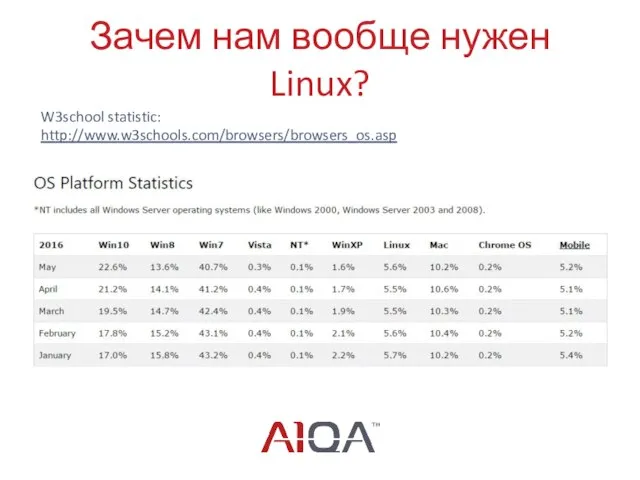
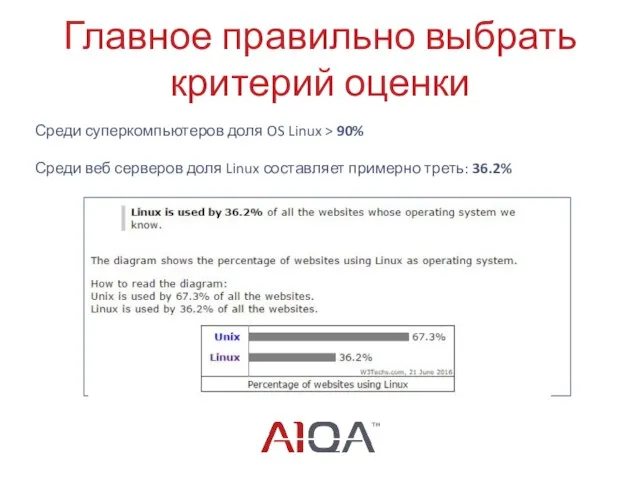


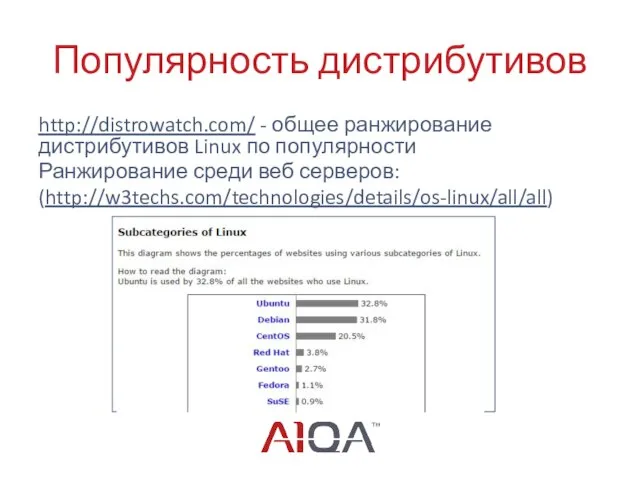

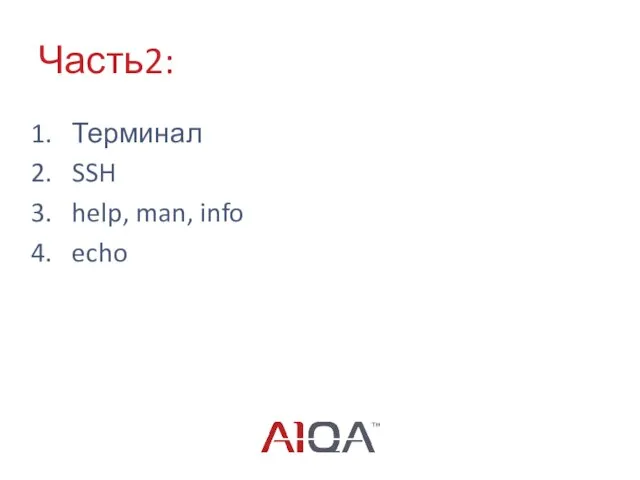

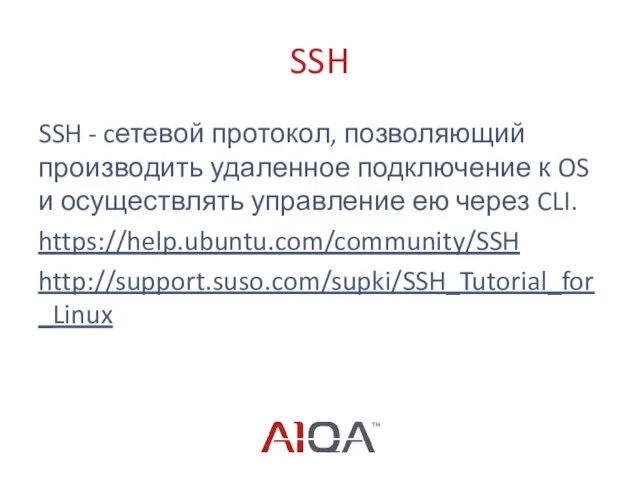



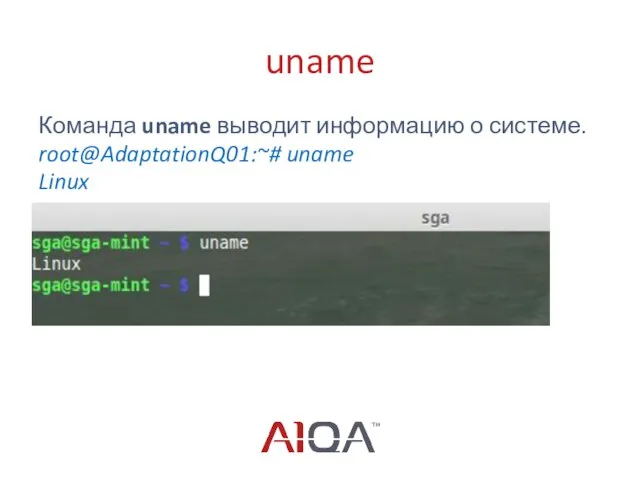
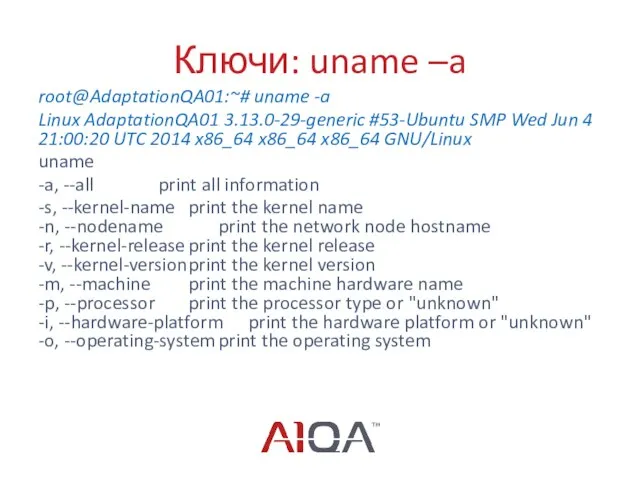
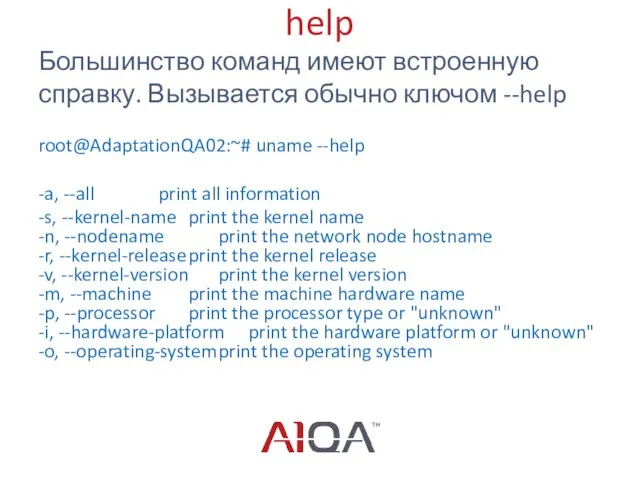





























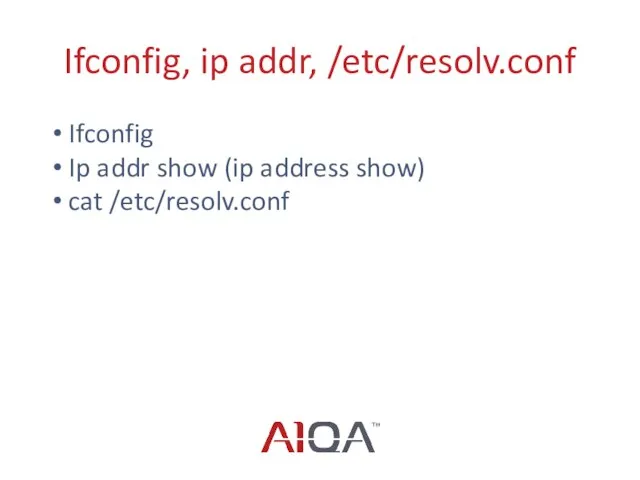
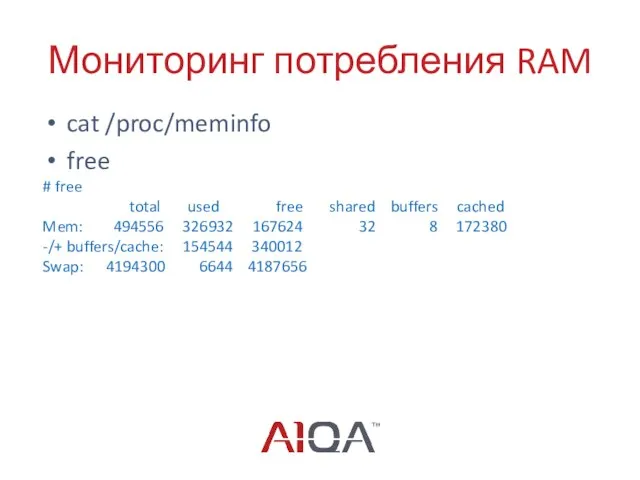






 Java 4 WEB
Java 4 WEB Построение таблиц истинности
Построение таблиц истинности Оценка показателей ИСС клиентского опыта
Оценка показателей ИСС клиентского опыта Интернет-реклама
Интернет-реклама Программа Sketch Up для MrDoors
Программа Sketch Up для MrDoors Настрою интернет-рекламу в Рекламной сети Яндекса
Настрою интернет-рекламу в Рекламной сети Яндекса БЕЗОПАСНОСТЬ КОМПЬТЕРНЫХ СЕТЕЙ Курс БТ03
БЕЗОПАСНОСТЬ КОМПЬТЕРНЫХ СЕТЕЙ Курс БТ03  Конструирование и технология электронных средств
Конструирование и технология электронных средств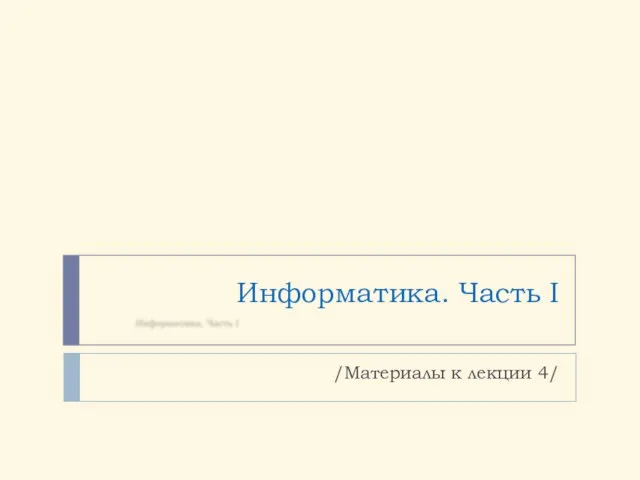 Информатика. Материалы к лекции 4. Основные понятия ООП. Объектная модель MS Excel. Программа табулирования функции
Информатика. Материалы к лекции 4. Основные понятия ООП. Объектная модель MS Excel. Программа табулирования функции Microsoft Word
Microsoft Word Компьютерные сети
Компьютерные сети Обработка исключительных ситуаций. Подготовка к ОКР
Обработка исключительных ситуаций. Подготовка к ОКР Реестр сведений об организациях отдыха детей и их оздоровления в ульяновской области
Реестр сведений об организациях отдыха детей и их оздоровления в ульяновской области История серии видеоигр: Burnout, Dead Island, Sniper Elite
История серии видеоигр: Burnout, Dead Island, Sniper Elite Обработка информации
Обработка информации Фітнес-асистент
Фітнес-асистент Кодирование и хранение информации
Кодирование и хранение информации Информатика как наука
Информатика как наука Арифметика в позиционных системах счисления
Арифметика в позиционных системах счисления FRONT-END SkillUP. Процес відображення сторінки
FRONT-END SkillUP. Процес відображення сторінки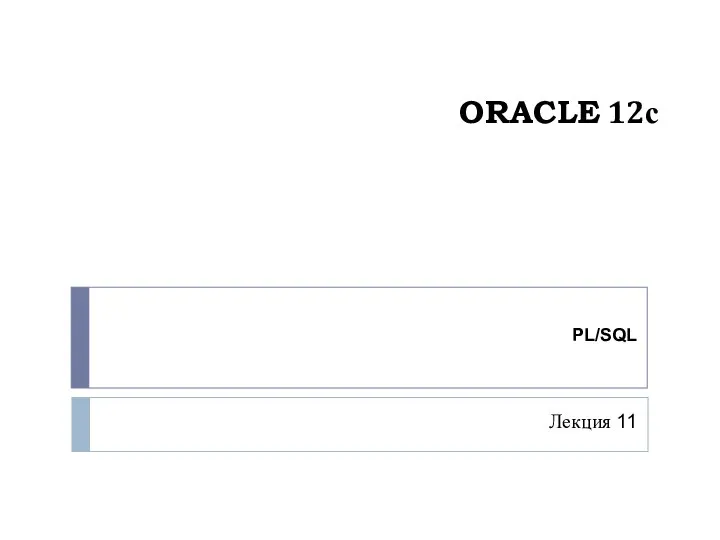 Oracle 12с. Встроенные функции (PL/SQL, лекция 11)
Oracle 12с. Встроенные функции (PL/SQL, лекция 11) Двоичное кодирование графической и звуковой информации
Двоичное кодирование графической и звуковой информации Процедуры и функции
Процедуры и функции Организация проектирования электронной аппаратуры (ЭА). Техническая документация
Организация проектирования электронной аппаратуры (ЭА). Техническая документация WEB-технологии
WEB-технологии КОМПЬЮТЕР И ИНФОРМАЦИЯ Кодирование и обработка
КОМПЬЮТЕР И ИНФОРМАЦИЯ Кодирование и обработка  Безопасный интернет
Безопасный интернет Измерение информации 10 класс
Измерение информации 10 класс